Pernah melihat postingan foto dengan efek tetesan air atau seperti es yang meleleh? Nah, efek tersebut dinamakan efek dripping. Di artikel kali ini inwepo akan membagikan tips menarik membuat foto dengan efek dripping dengan sekali tap. Penasaran mau coba? Langsung simak selengkapnya di bawah ini.
Mengabadikan setiap momen dari aktifitas sehari-hari saat ini menjadi suatu kebutuhan wajib. Apalagi di jaman berkembang seperti sekarang ini yang membuat banyak orang terbius untuk berlama-lama melihat media sosial mereka selama ber jam-jam hanya untuk melihat postingan dari akun media sosial yang lain.
Foto menjadi salah satu hal utama yang sering kita lihat di media saat ini. Banyak foto yang menjadi sangat menakjubkan ketika sudah melewati proses editing. Hal ini biasa dilakukan oleh fotografer atau editor tapi sekarang tidak hanya fotografer saja yang membutuhkan proses editing untuk memperindah hasil foto yang sudah diambil. Melainkan siapa saja yang bersinggungan dengan media sosial pasti membutuhkan yang namanya editing untuk menghasilkan foto yang menarik sebelum di unggah ke akun masing-masing.
Karena editing foto sudah tak seribet dulu, hanya berbekal smartphone kamu bisa membuat fotomu jadi lebih keren. Misalnya saja dengan menggunakan efek dripping. Efek dripping ini membuat seolah-olah photo kita menjadi menetes atau meleleh. Menarik bukan, dan pastinya lebih unik daripada yang lain.
Nah, buat kamu yang ingin memperindah fotomu dengan efek drip, di bawah ini ada langkah-langkah mudahnya.
Tutorial
1. Langkah pertama , pastikan kamu sudah menginstall aplikasi Instasquare terlebih dahulu pada smartphone kamu.
2. Langkah kedua, buka aplikasi Instasquare lalu pilih menu Drip Effect selanjutnya pilih menu Galeri untuk menambahkan foto dari galeri smartphone atau pilih menu Camera untuk menambahkan foto langsung dari kamera.
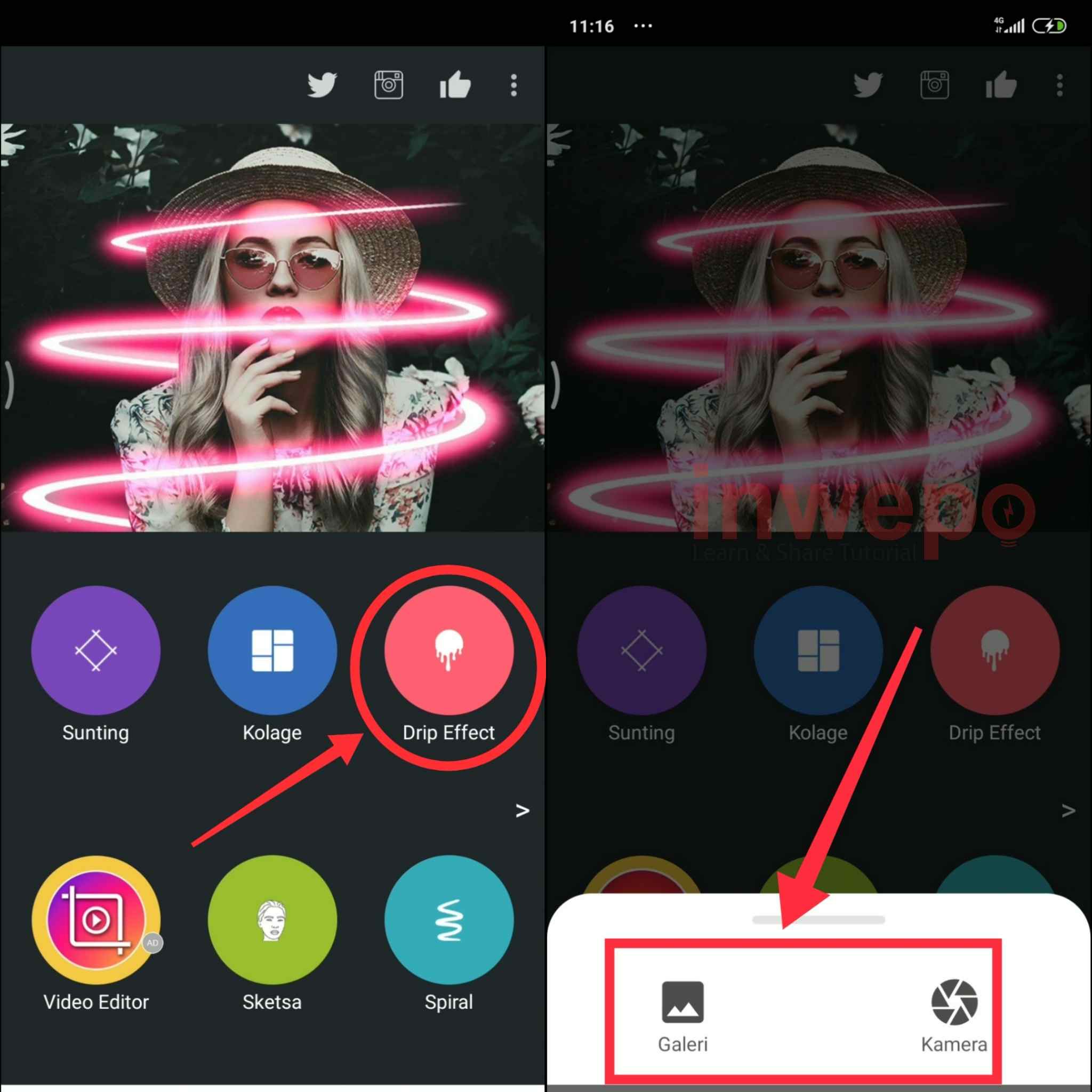
3. Langkah ketiga, jangan lupa untuk memberi izin akses pada aplikasi dengan tap Izinkan. Pilih ukuran crop yang sesuai lalu tap ceklis.
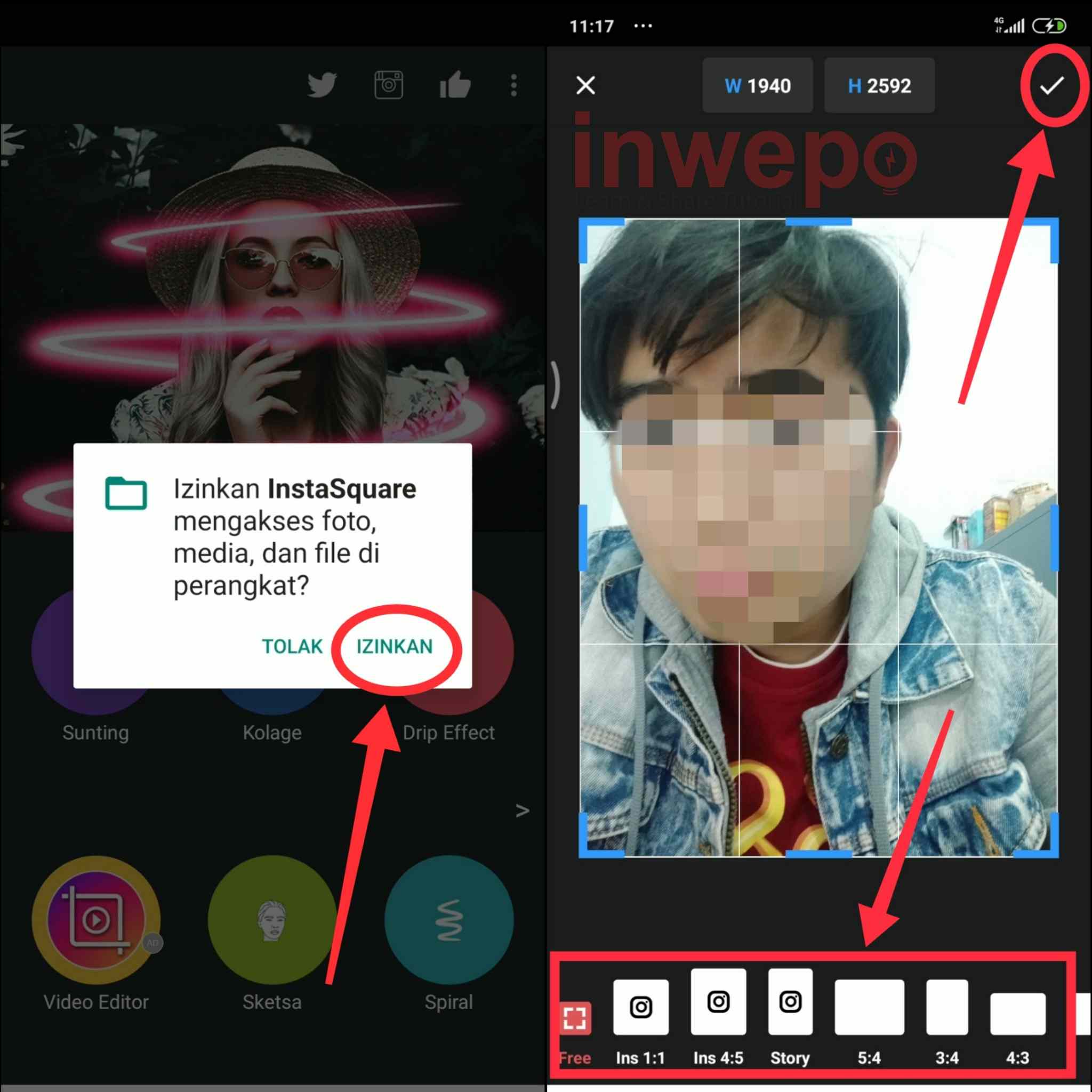
4. Langkah keempat, langsung pilih efek drip dengan memilih icon drip yang berada di bagian bawah. Untuk mengganti background colour tap icon warna yang berada di atas icon menu drip.
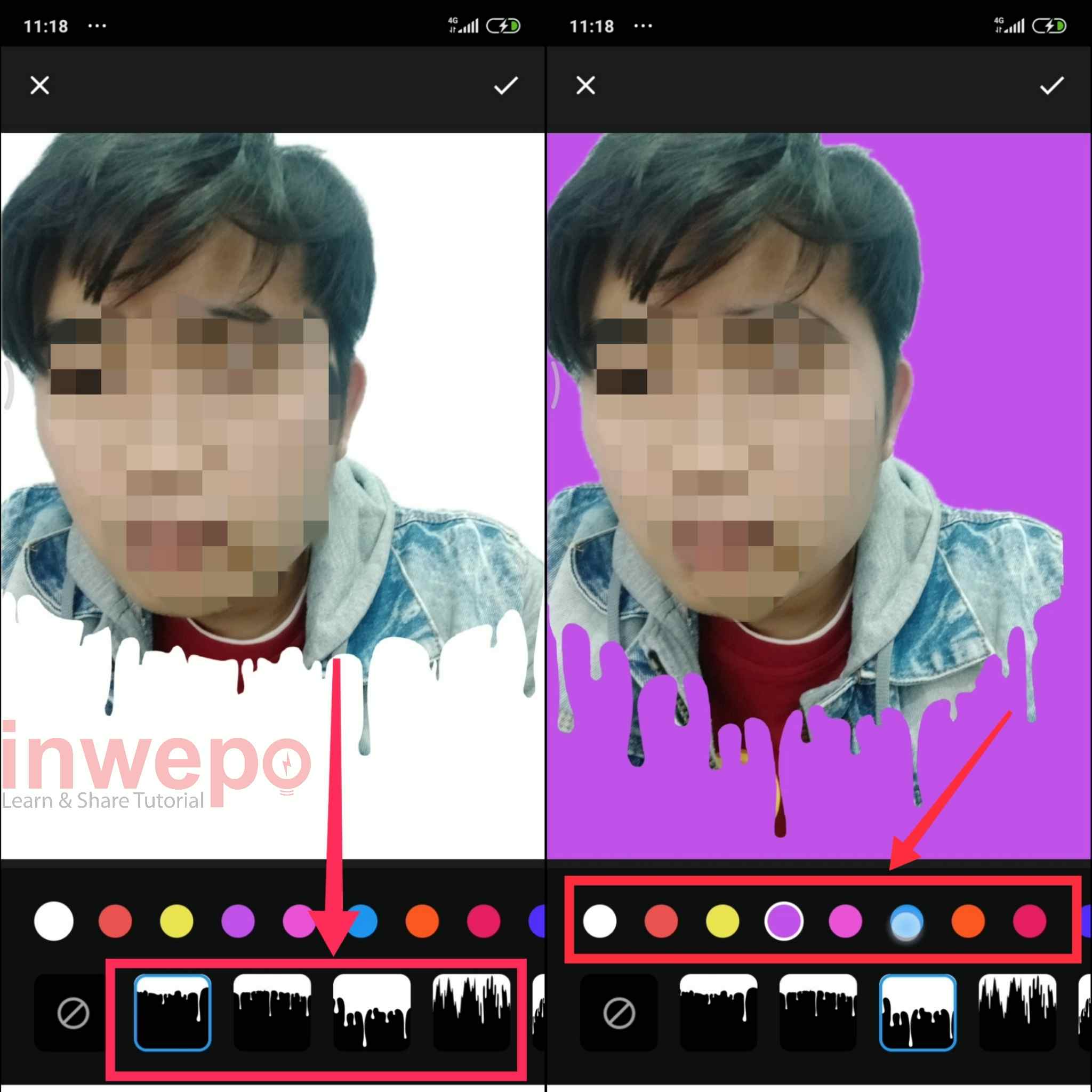
5. Langkah kelima, tap ceklis untuk menyimpan foto, kamu bisa menambahkan efek atau editan yang lain dengan tap Lanjutkan pengeditan atau langsung tap simpan ke galeri untuk menyimpan hasil editan ke galeri smartphone.
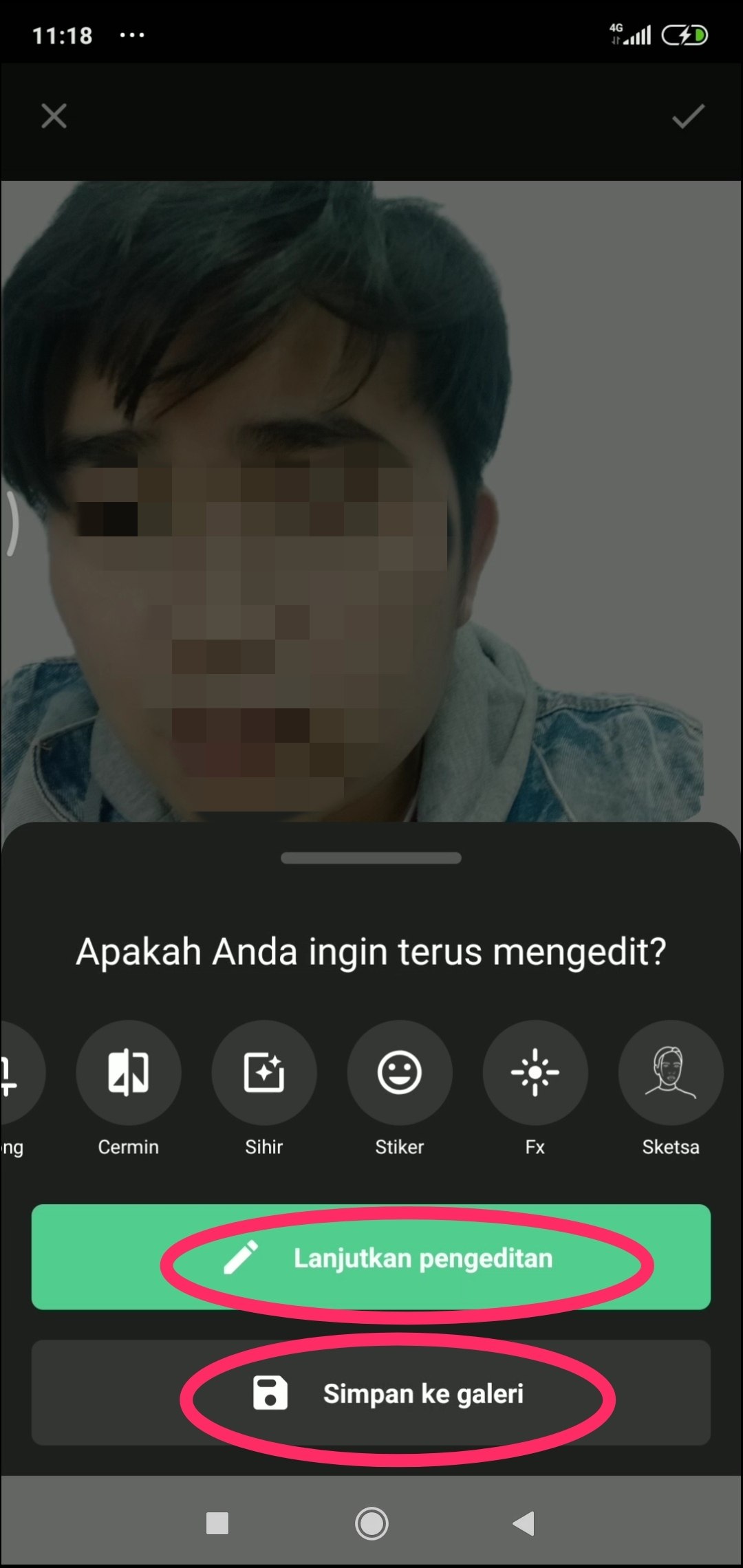
Demikian tutorial Cara Membuat Efek Driping dengan Sekali Tap di Android. Semoga bermanfaat.










